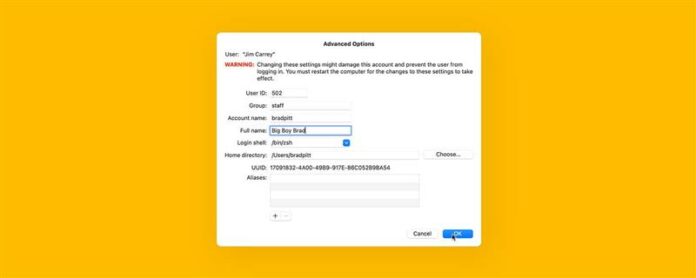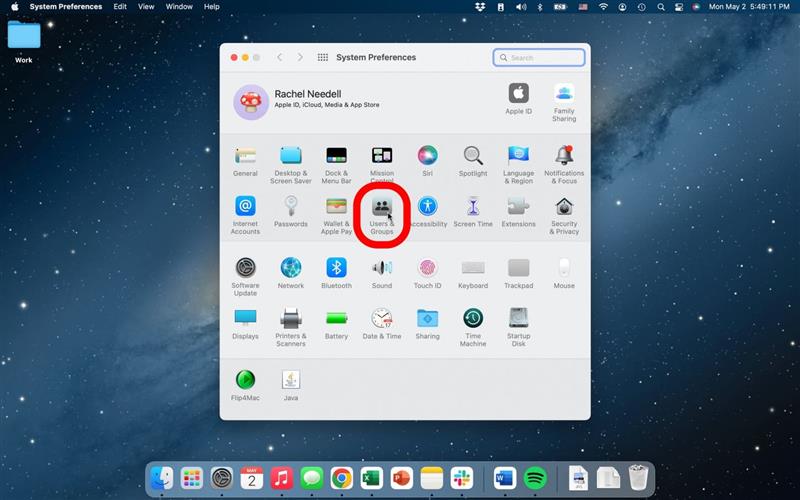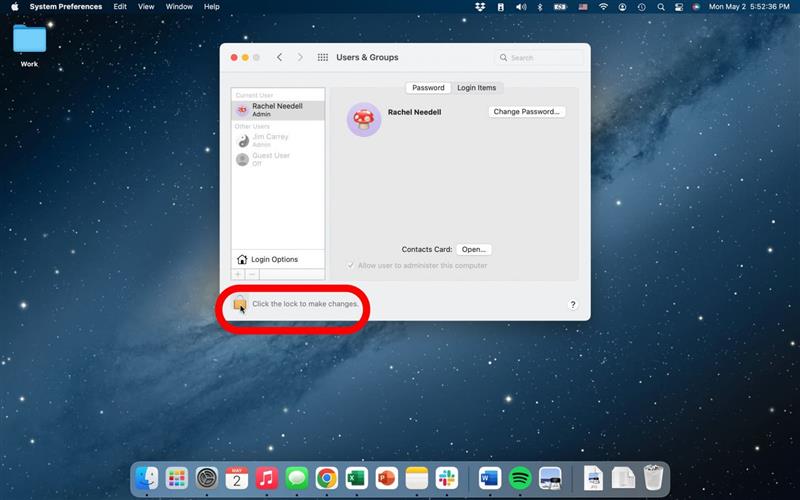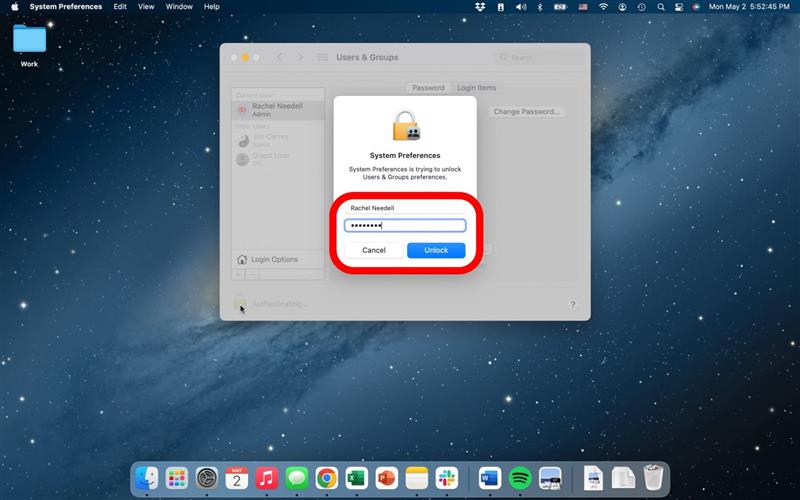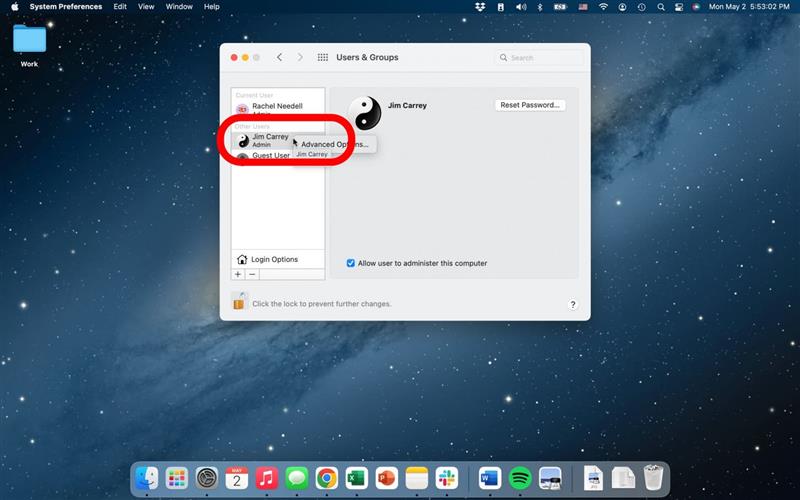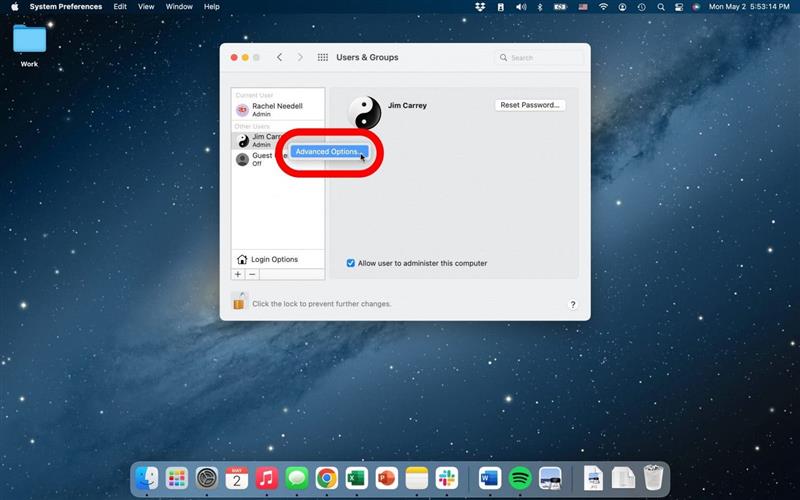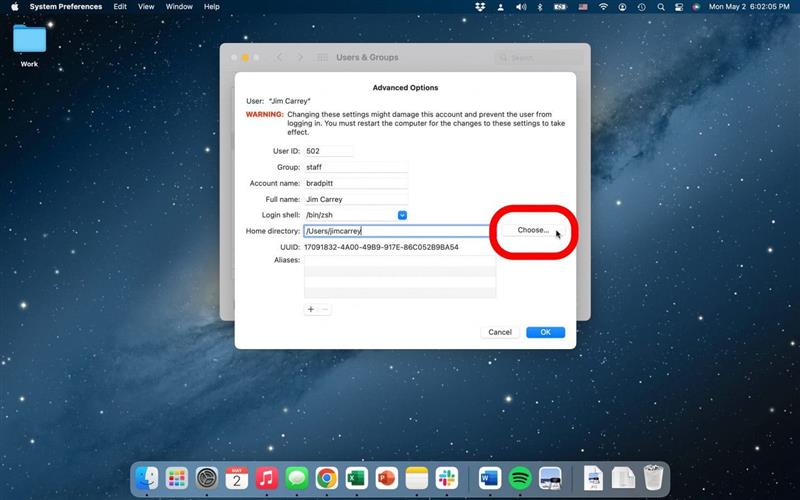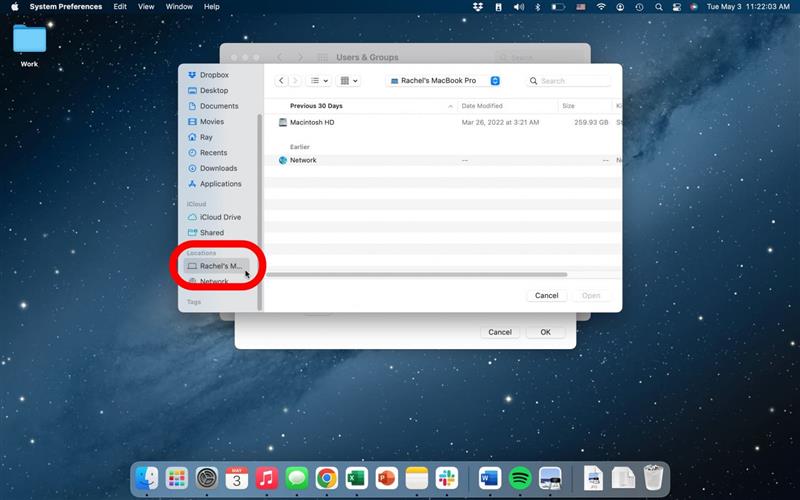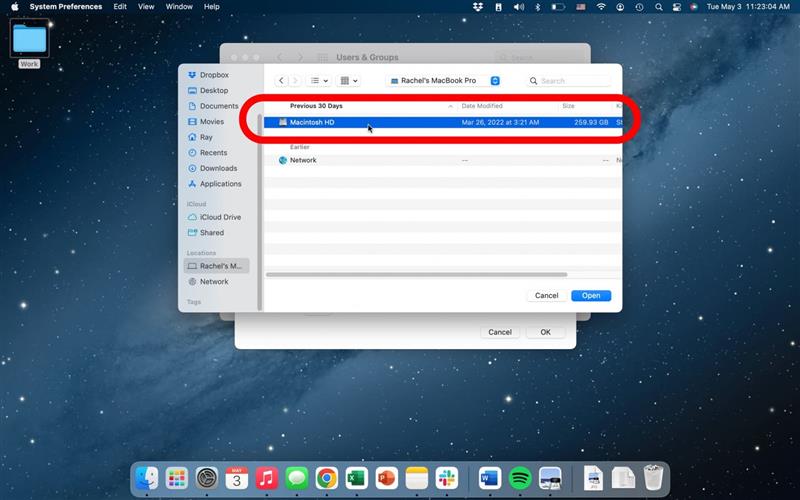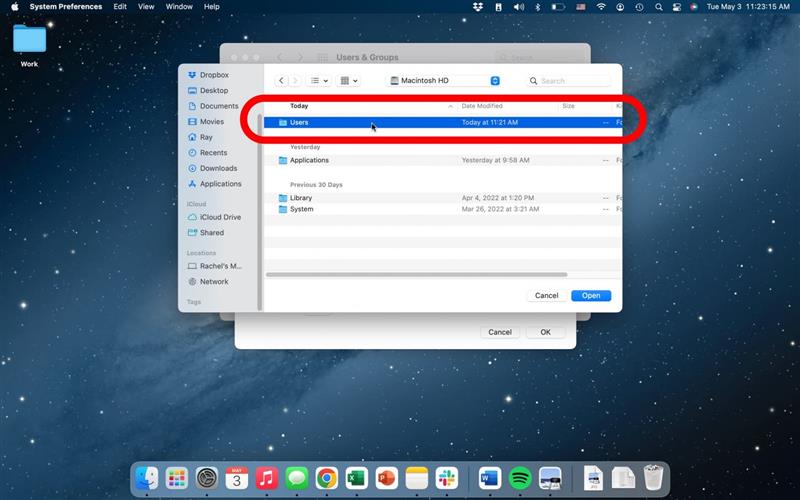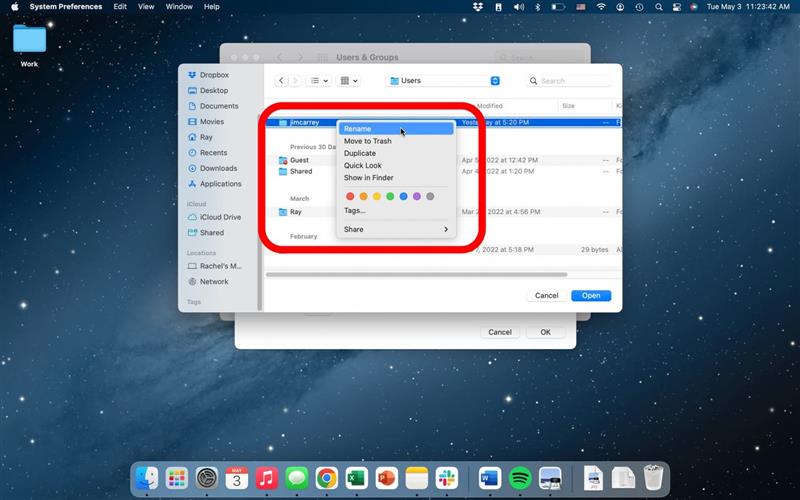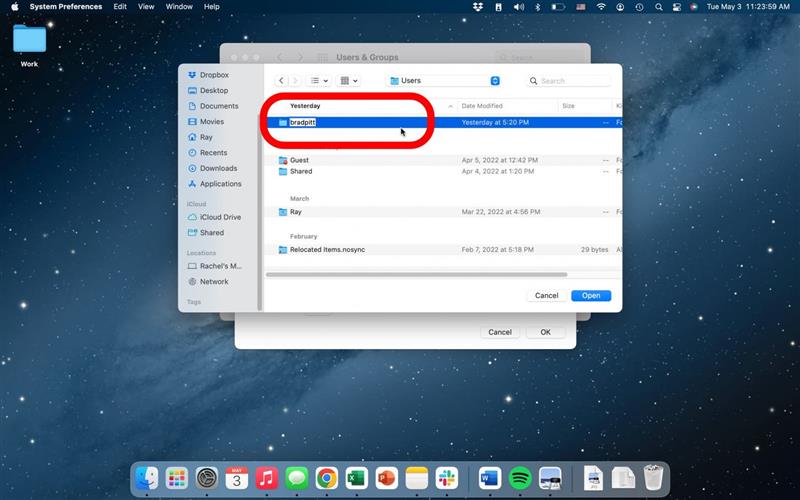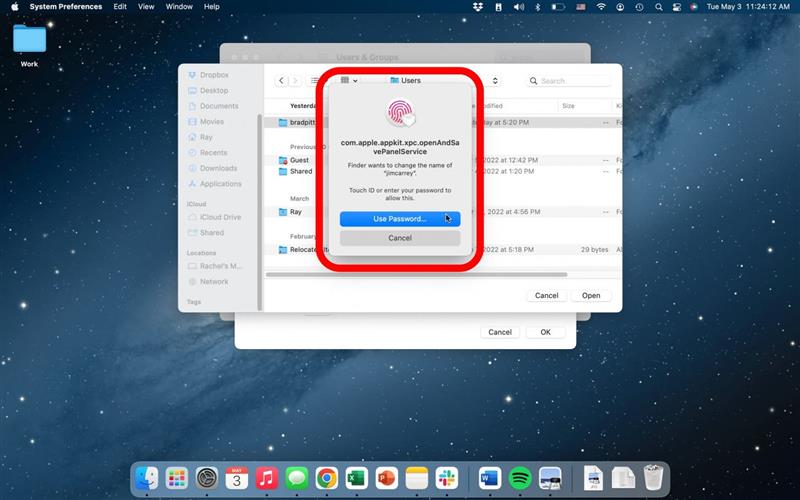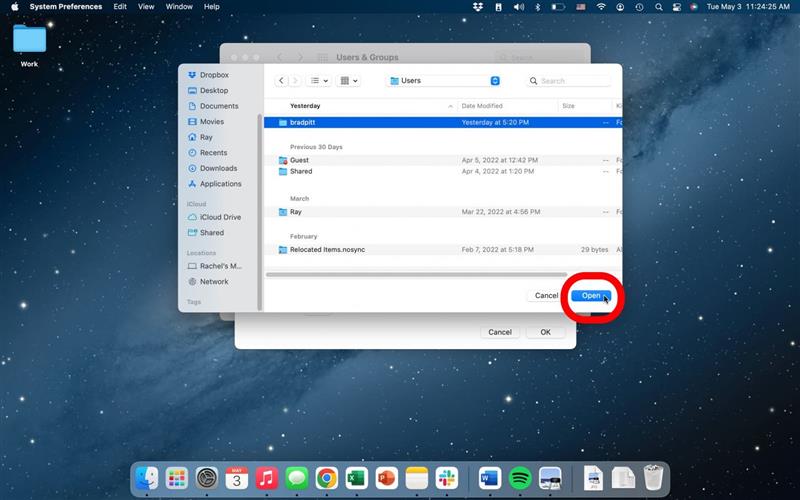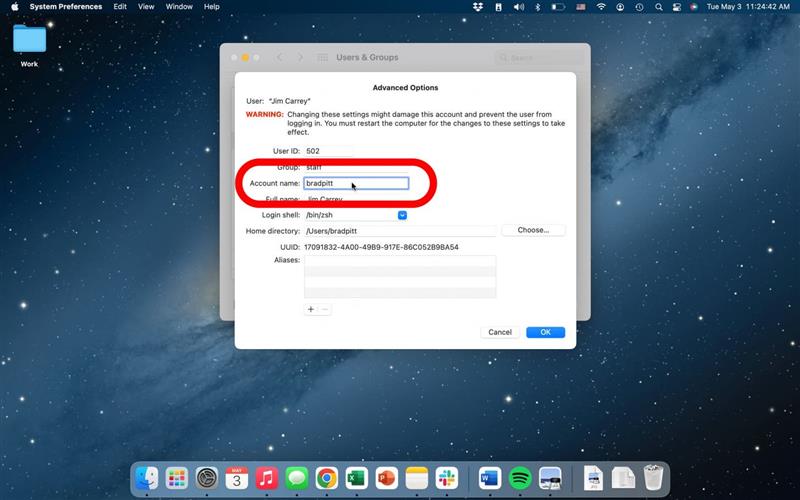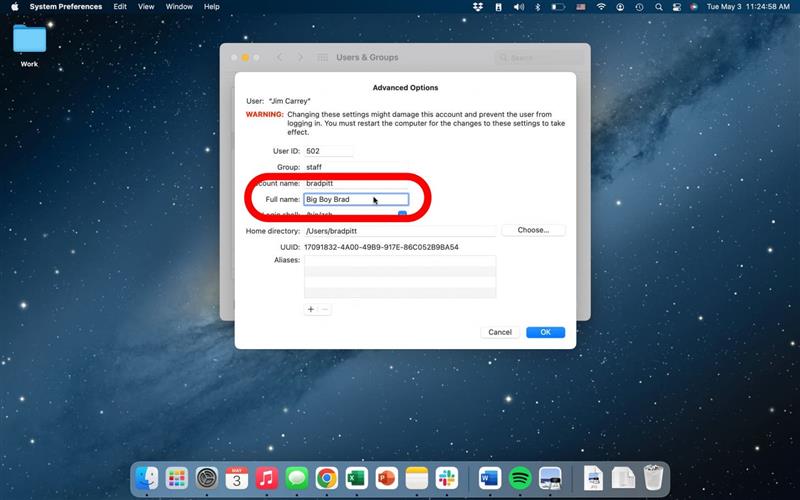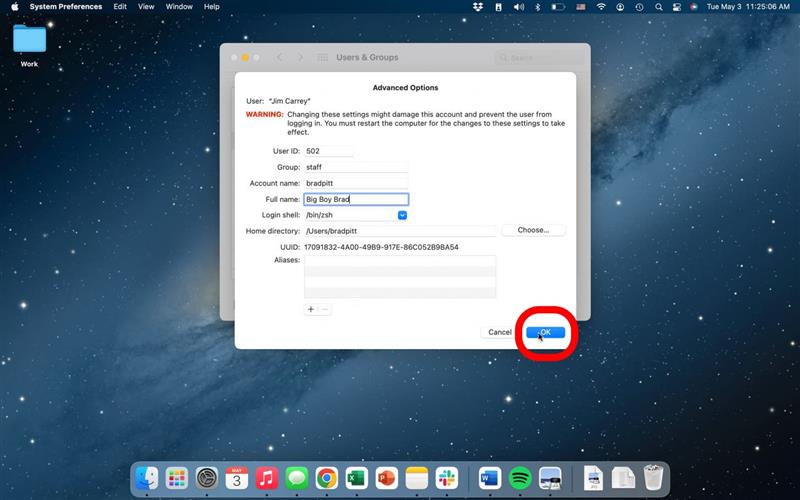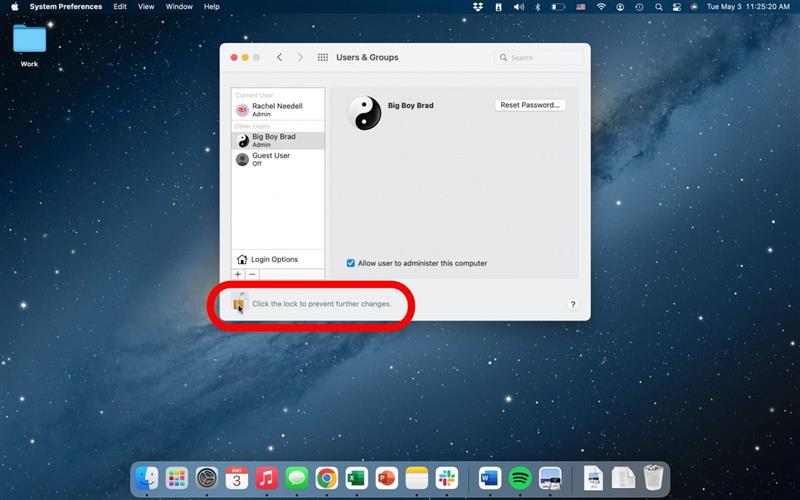Während Sie mehrere Benutzer und Anmeldungen auf einem Mac haben können, kann es zu einer Zeit kommen, in der Sie wissen müssen, wie Sie Mac -Benutzernamen ändern können. Wenn Sie dies jedoch falsch machen, kann dies zu potenziellen Schäden Ihres Kontos führen, die Sie daran hindern, sich anzumelden. Im Folgenden werden wir abdecken, wie Sie den örtlichen Konto -Administratornamen sicher und ohne Probleme ändern können.
Warum werden Sie diesen Tipp lieben
- Personalisieren Sie einen Mac, den Sie von jemand anderem geerbt haben oder einen Fehler im Administratornamen korrigieren.
- Fügen Sie dem Admin -Konto einen lustigen Spitznamen hinzu.
So ändern Sie den Benutzernamen auf Mac Admin
Um sicherzustellen, dass Sie weiterhin Zugriff auf Ihr Konto haben, sobald Sie den Namen geändert haben, müssen Sie den Namen des Kontoordners ändern, auch als Home -Ordner bezeichnet. Dann können Sie den Namen des Kontos ändern. Weitere Ideen zum Anpassen Ihres Mac finden Sie für unsere kostenlose Tipp des Tages Newsletter. Hier erfahren Sie, wie Sie den Administratornamen auf Ihrem Mac ändern. Sie müssen aus dem Konto ausgelagert werden, das Sie umbenennen möchten, und Sie müssen sich bei einem Administratorkonto angemeldet. Weitere Informationen finden Sie in unserem Artikel zum Hinzufügen und Bearbeiten von Mac-Benutzern .
- Öffnen Sie Systempräferenzen .
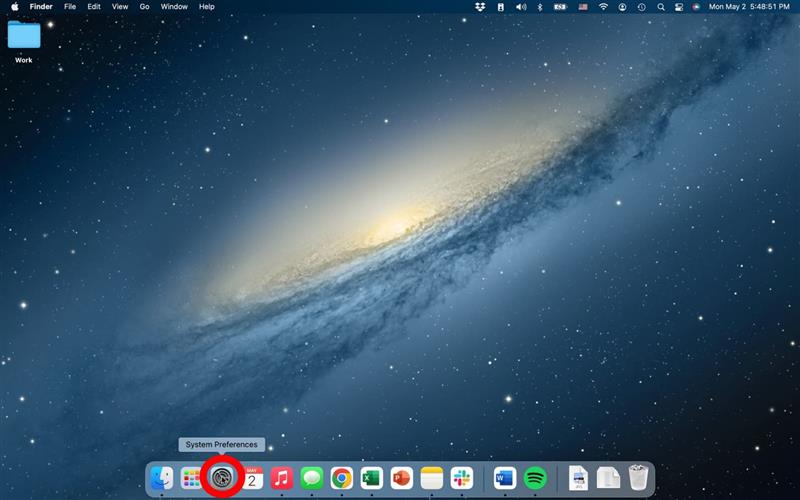
- Klicken Sie auf Benutzer & Gruppen .

- Um die Systemeinstellungen zu entsperren und Änderungen vorzunehmen, klicken Sie in der unteren linken Ecke auf das Symbol vor dem Vorhängeschloss.

- Geben Sie Ihr Passwort ein und klicken Sie auf entsperren .

- Kontrollklick auf den in der linken Bedienfeld angezeigten admin-Namen .

- Klicken Sie auf Erweiterte Optionen .

- Klicken Sie neben dem Feld „Home Directory“ auf aus .

- Wählen Sie Ihren Mac unter Standorten.

- Doppelklicken Sie auf Ihre Festplatte .

- Wählen Sie Benutzer .

- Klicken Sie mit der rechten Maustaste auf den Home-Ordner des Benutzers und wählen Sie um.

- Verwenden Sie keine Räume im neuen Namen. Klicken Sie überall, um Änderungen zu speichern.

- Sie werden aufgefordert, in Ihr Computerkennwort einzugeben, um die Änderungen zu speichern.

- Klicken Sie dann auf öffnen .

- Gehen Sie zurück und klicken Sie auf das Feld Kontoname und geben Sie denselben Namen ein, den Sie gerade in den Ordner (ohne Leerzeichen) umbenannt haben.

- Als nächstes können Sie den vollständigen Namen auf alles ändern, was Sie möchten, solange der Kontoname und der Name des Home -Ordners identisch sind.

- Klicken Sie auf OK , um zu bestätigen.

- Klicken Sie auf die Sperre , um alle Änderungen zu speichern.

Sobald Sie die obigen Schritte ausgeführt haben, müssen Sie Ihren Mac neu starten, damit Ihr System Ihren neuen Administratornamen anzeigt. Und so kann man den Administratornamen sicher und sicher ändern. Das Umbenennen des Admin -Kontonamens, des Home -Ordners und des vollständigen Namens scheint eine einfache und scheinbar harmlose Anpassung zu sein, aber Sie riskieren, den Zugriff auf Ihr Konto zu verlieren, wenn Sie falsch ausgeführt werden. Befolgen Sie also diese Schritte sorgfältig und Sie werden keine Probleme haben!